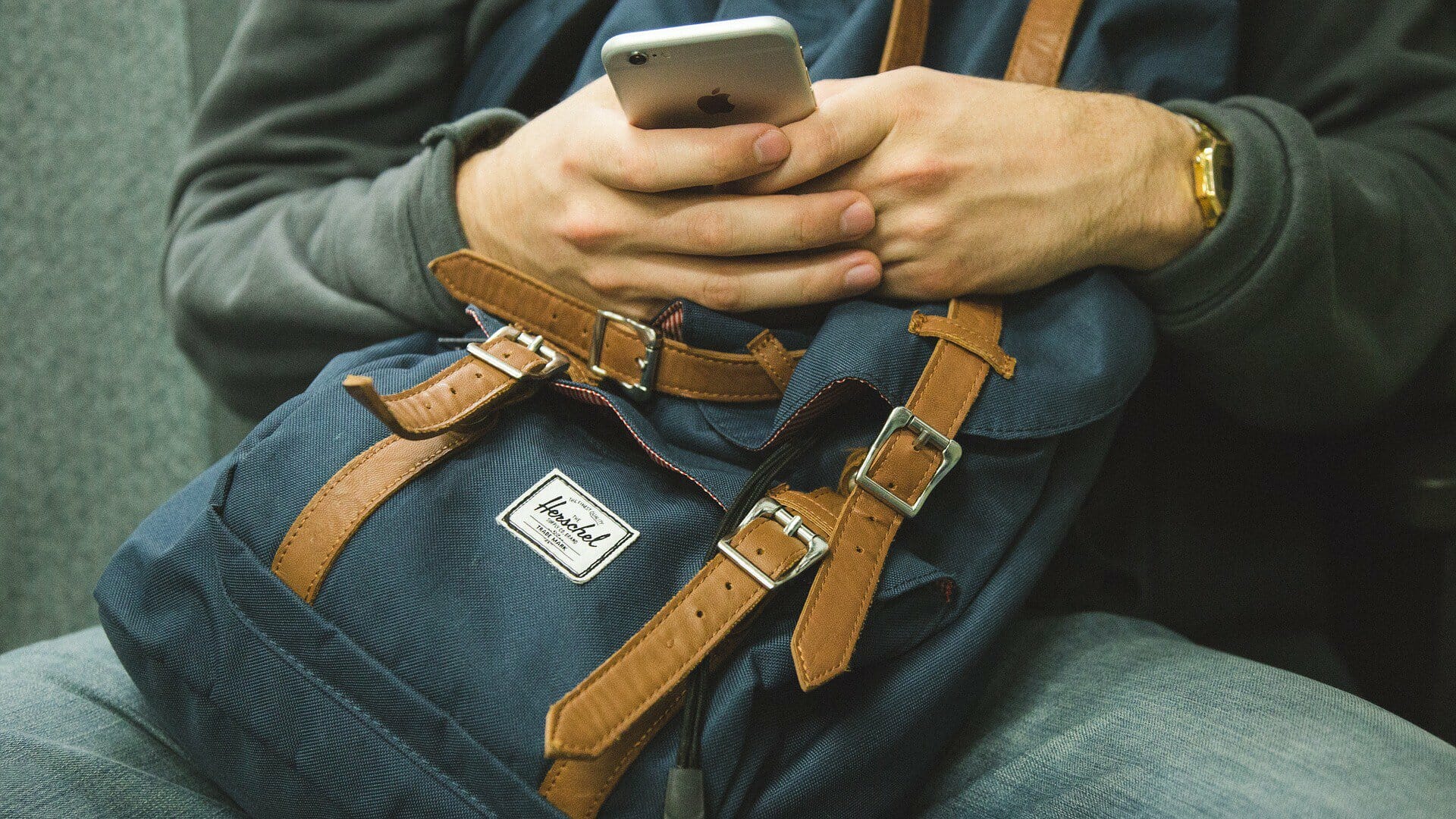
Электронная почта по-прежнему является одной из основных форм общения с разрешения WhatsApp, Snapchat и Telegram, Это быстро, бесплатно и служит для отправки чего угодно. Во всяком случае, я не нахожу ничего нового, электронная почта была среди нас несколько десятилетий.
Тем не менее, элемент электронных писем, на который мы не всегда уделяем должное внимание Это почтовая подпись, та нога, которая появляется в конце сообщения и которая используется в основном в профессиональной сфере для обеспечения своего рода виртуальная визитная карточка с дополнительной информацией от человека, отправляющего электронное письмо.
На работе почтовые подписи обычно поставляются заранее настроенными, поэтому мы можем внести небольшой вклад в этом отношении. Но мы также можем использовать их лично, чтобы обогатить наши электронные письма предоставление полезной информации как наш счет Twitter и Instagram или адрес нашей личной страницы.
Давайте посмотрим, как создать персональную подпись электронной почты с помощью приложения почта iOS вы найдете как на iPhone, так и на iPad и что по умолчанию всегда отображается сообщение «Отправлено с моего iPhone» или «Отправлено с моего iPad».
Изменение почтовой подписи
Чтобы изменить подпись электронной почты по умолчанию Почта или почта на iPhone и iPad мы должны перейти к Настройки> Почта и идти ко всему, где мы найдем фирма, По умолчанию подпись является той, о которой мы упоминали ранее, но мы можем изменить ее и включить любое сообщение, которое захотим. Другой вариант, который мы найдем, – это тот, который позволяет применять эту подпись ко всем учетным записям электронной почты, которые мы настроили в почта или используйте подпись для каждой добавленной учетной записи.
Первая проблема По умолчанию кажется, что iOS позволяет только включать подпись электронной почты в виде простого текста. Как включить профессиональную подпись? Если, например, мы хотим добавить подпись HTML к нашим сообщениям с цветным текстом, изображением, случайной ссылкой, мы можем сделать это просто копирование и вставка в поле подписи. Как есть

Чтобы создать фирму, мы можем использовать услуги, подобные тем, которые мы видели в этой статье. Затем нам нужно просто прикрепить их, например, к электронному письму или заметке, а с нашего iPhone или iPad скопировать и вставить. Приложение Почта или почта Признаю, если это в HTML.
Если мы хотим проверьте, будет ли отображаться подпись правильно, мы просто должны сохранить черновик или отправить нам сообщение и повторить процесс, если подпись выглядит не очень хорошо.
Другой вариант – прикрепить почтовую подпись, которая является виртуальной картой. в виде изображения или даже собственноручная подпись как изображение. Хорошей новостью является то, что, по-видимому, приложение Почта Apple Он также поддерживает изображения. Таким же образом, как мы скопировали и вставили HTML-код, мы можем копировать и вставлять изображения в поле Подпись.
И если вы хотите подпись для личного использования, вы также можете делать ставки на смайлики и включать их в свою подпись. Так просто, как переключиться на клавиатуру Emoji при написании подписи в соответствующем поле.

Add comment